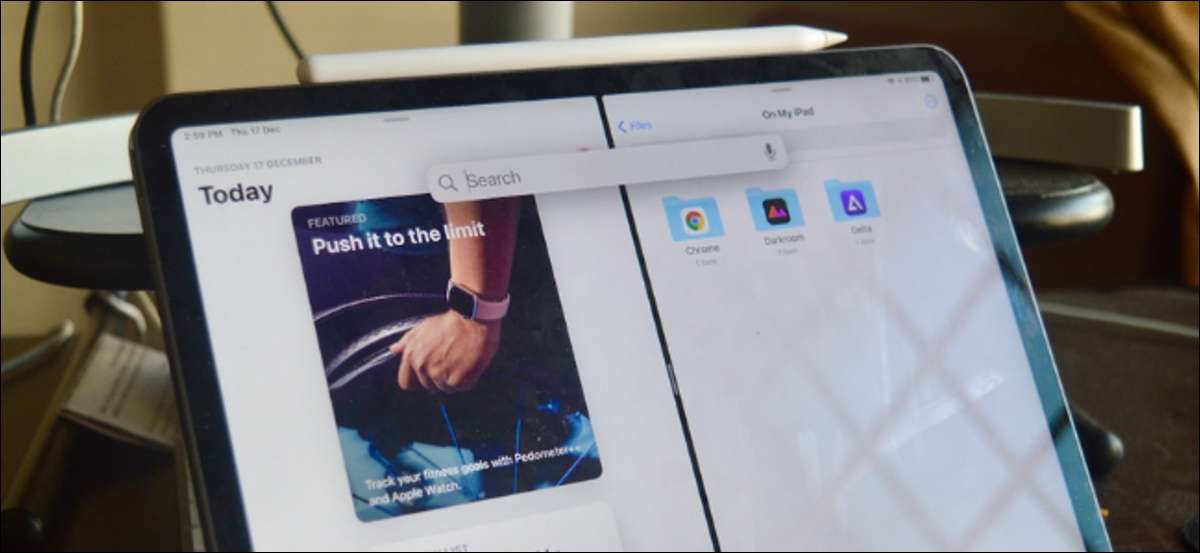
פיצול צפה באייפד הוא נהדר כאשר אתה רוצה להריץ שתי אפליקציות צד-by-side. אבל הוספת אפליקציית שני ניתן מפותל אלא אם אתה משתמש מחשב הלוח עם מקלדת. הנה איך לפתוח במהירות iPad apps בספליט צפה מחיפוש באמצעות מקלדת.
ייתכן שאתה מכיר עם השיטה המסורתית של באמצעות פיצול צפה על iPad שלך . אתה להחליק כלפי מעלה כדי להעלות את Dock יישום וגרור לקצה המסך כדי להוסיף אותו צפה פיצול. אבל מה אם האפליקציה שאתה רוצה להוסיף הוא לא על ספסל הנאשמים?
איך לפתוח במהירות iPad Apps בתצוגת פיצול באמצעות חיפוש אוניברסלי
ה תכונת חיפוש אוניוורסלי הציג ב מפשט iPadOS 14 תכונת ריבוי משימות על ידי ומאפשרות לך להוסיף כל אפליקציה כדי צפייה פיצול.
לאחר פתיחת אפליקציה על iPad שלך, להשתמש בקיצור מקשים + Space Command במקלדת כדי להעלות את תכונת החיפוש צפה יוניברסל. אם אין לך מקלדת מצורפת, אתה יכול להשתמש בתכונת AssistiveTouch (עוד על כך בסעיף הבא).
קָשׁוּר: כיצד לפתוח יישומים, אתרי אינטרנט, ואת קיצורי דרך 'חיפוש ב- iPhone ו- iPad
עכשיו, לחפש את האפליקציה השנייה שברצונך להוסיף פיצול צפה.

מתוך תוצאות החיפוש, לחץ לחיצה ארוכה על סמל האפליקציה ולהוציא אותו משם חלון החיפוש.

עכשיו, לגרור אותו אל הקצה הימני של המסך iPad, ושחרר את האצבע כדי לעגן אותו לצד ימין.

אתה יכול להשתמש בסמל הידית בין שתי האפליקציות כדי לשנות את גודלם.

אם אתה רוצה לצאת "צפה פיצול," גרור סמל הידית עד לקצה הימני של המסך.
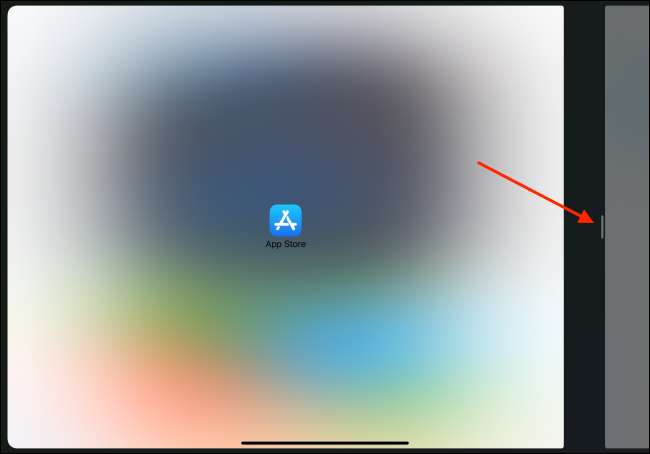
אתה יכול להשתמש בטריק הזה כדי להחליף לאפליקציה קיימת בספליט צפה, או שאתה יכול להוסיף אפליקציה כחלון במהלך שקופיות צף גם כן.
קָשׁוּר: כיצד Apps צוף השתמשתי (וסט) באייפד
איך לפתוח Universal Search מכל מקום, ללא מקלדת
כפי שהזכרנו לעיל, קיים מעקף כדי לקבל תכונה זו גם אם אינך משתמש iPad שלך עם מקלדת. AssistiveTouch תכונת נגישות שמביאה כפתור הבית צף עם קיצורים מחווה מהירים התצוגה שלך. ניתן להקצות מחווה הקשה כפולה על כפתור הבית הצף שיפתח מהר "חיפוש אוניברסלי" על החלק העליון של היישום הנוכחי.
כדי להפעיל תכונה זו, לפתוח את אפליקציית "הגדרות". משם, עברו לסעיף "נגישות". הנה, לבחור באפשרות "המגע".
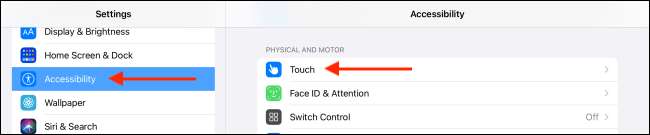
בחר באפשרות "AssisitiveTouch".
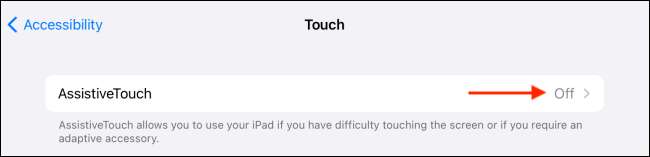
הפעל את התכונה מלמעלה ולאחר מכן בחר באפשרות "Double Tap".

הקש "זרקור" מהרשימה.

עכשיו, אתה יכול להקיש פעמיים על כפתור "AssisitiveTouch" כדי להעלות חיפוש אוניברסלי. ואז, חפש את היישום וגרור אותו לקצה הימני של המסך כדי להיכנס "צפה פיצול" (כמפורט לעיל).
האם אתה יודע, אתה יכול לדחוס את תכונת AssistiveTouch לאפשר אותו במהירות בעזרת קיצורי נגישות ?
קָשׁוּר: כיצד במהירות Enable או Disable AssistiveTouch ב- iPhone ו- iPad







